ASP.NET MVC EditionのMobileViewerを使用すると、あらゆる携帯機器でレポートを表示およびレンダリングすることができます。MobileViewerはさまざまなナビゲーションツールを備え、レポートを簡単にナビゲートおよび操作できます。MobileViewerでレポートをプレビューすると、サイドメニューにあるオプションを使用してレポートを操作することができます。このトピックは、MobileViewerにあるさまざまなナビゲーションツールの理解に役立ちます。
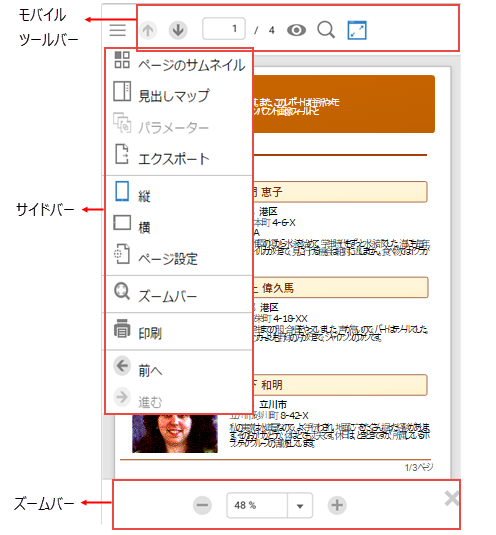
MobileViewerは、次の要素で構成されます。
| 要素 | 名前 | 説明 |
|---|---|---|
| モバイルツールバーのオプション - このセクションは、レポートで基本的な操作を実行するためによく使用されるコマンドで構成されます。ツールバーで提供されるコマンドはすべて、ビューアに現在表示されているレポートに対して動作します。 | ||
| 前のページ/次のページ |
前のページまたは次のページに移動することでレポート内をナビゲートできます。 | |
 |
レイアウトオプション | レイアウトオプションは、単一ページビュー、連続ページビュー、ページ全体を表示、ページ幅を合わせるの各オプションで構成されます。 |
 |
単一ページビュー | ページの幅をビューアのサイズに合わせます。 |
 |
連続ページビュー | レポートを連続スクロールページビューに表示します。 |
 |
ページ全体を表示 | ページ全体を現在のビューアのサイズに合わせます。 |
 |
ページ幅を合わせる | ページの幅をビューアのサイズに合わせます。 |
 |
検索バーの表示 | ツールバーの[検索バーの表示]ボタンをクリックすると、ビューアの下部に検索バーが表示されます。検索バーでは、レポート内の特定のテキストを検索できます。 |
 |
フルスクリーン | レポートをフルスクリーンモードで表示します。 |
| サイドバーのオプション - このセクションは、レポートに表示されるページのサムネイル、見出しマップ、パラメータ、および検索ペインで構成されます。 | ||
 |
ページのサムネイル | [ページのサムネイル]ペインは、サイドバーの[サイドバーの切り替え]をクリックすると、デフォルトでサイドバーに表示されます。 このペインは、レポートのすべてのページのサムネイルビューで構成されます。サムネイルをクリックすると、選択したレポートページに直接移動します。 |
 |
見出しマップ | サイドバーの[見出しマップ]ボタンをクリックすると、[見出しマップ]ペインが表示されます。このペインには、テキストボックス、グループ、またはサブレポートに付けたラベルが表示され、それらをクリックして、ビューア内のレポートの対応する領域に移動できます。 |
 |
パラメータ | サイドバーの[パラメータ]ボタンをクリックすると、[パラメータ]ペインが表示されます。FlexViewerでは、パラメータ付きのレポートを表示できます。レポートにパラメータが含まれていると、[パラメータ]ペインが自動的に表示されます。 [パラメータ]ペインでは、表示するデータをフィルタ処理する値を入力します。 |
 |
エクスポート | サイドバーの[エクスポート]ボタンをクリックすると、[エクスポート]ペインが表示されます。[エクスポート]ペインでは、レポートをエクスポートする前にさまざまなオプションを設定できます。使用可能な形式は、Adobe PDF、HTML、RTF、Open XML Word、Open XML Excel、TIFF、BMP、PNG、JPEG、およびGIFです。 |
 |
縦 | レポートを縦向きに表示します。 |
 |
横 | レポートを横向きに表示します。 |
 |
ページ設定 | 現在選択されているページの[用紙の種類]、[向き]、および[マージン(インチ)]を設定するための[ページ設定]ペインを表示します。 |
 |
ズームバー | サイドバーの[ズームバー]オプションをクリックすると、ビューアの下部にズームバーが表示されます。 |
 |
印刷 | 印刷オプションを指定するための印刷ダイアログを表示します。 |
| ズームバーのオプション - このセクションは、レポートのズームイン/ズームアウトおよび拡大率(%)の各オプションで構成されます。 | ||
 |
ズームイン/ズームアウト | ズームイン - レポートの拡大率を下げます。 ズームアウト - レポートの拡大率を上げます。 |
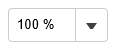 |
拡大率(%) | パーセント値によってズーム値を設定できます。 |
関連トピック